אם המקלדת שלך מפסיקה לעבוד באמצע משהו ואין לך מקלדת USB פנויה, אז אתה יכול לעשות שימוש במקלדת וירטואלית שמגיעה עם מערכת ההפעלה Windows הנקראת On-Screen מקלדת. המקלדת על המסך עוזרת למשתמשים להזין את הקלט באמצעות עכבר. עכשיו תן לנו במאמר זה, איך אתה יכול לפתוח מקלדת על המסך במחשב Windows 11
תוכן העניינים
שיטה 1: שימוש בקיצור מקלדת
קיצור המקלדת הוא הדרך הקלה ביותר לבצע דברים ואנו מנחים אותך לפתוח את המקלדת על המסך באמצעות קיצור מקשים כפי שמוצג להלן.
ללחוץ CTRL + WIN + O מקשים יחד במקלדת שלך.
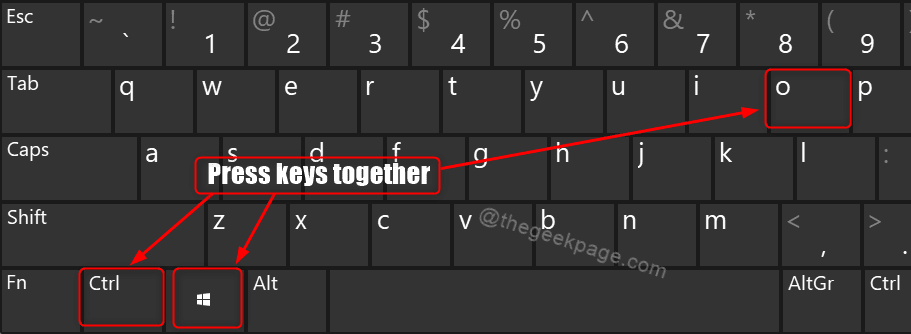
שיטה 2: שימוש בתיבת הדו-שיח הפעלה
1 – לפתיחת תיבת הדו-שיח הפעלה, לחץ על Win + R מקשים יחד במקלדת שלך.
2 - לאחר מכן, הקלד אוסק בתיבת הריצה.
3 - מכה להיכנס מַפְתֵחַ.
פעולה זו תפעיל את המקלדת על המסך במערכת שלך.
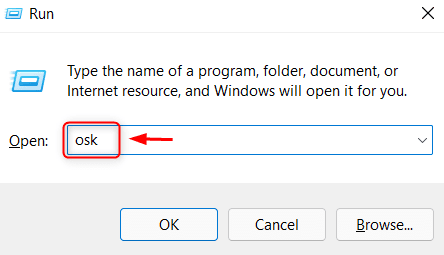
שיטה 3: מחיפוש Windows
1 - ראשית, פתח את חיפוש Windows.
2 – לחץ לנצח מקש במקלדת והקלד מקלדת על המסך.
3 - ואז, הכה להיכנס מַפְתֵחַ.
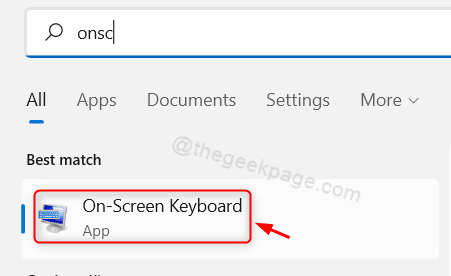
שיטה 4: שימוש בסמל מקלדת על המסך משורת המשימות
שלב 1: פתח את הגדרות שורת המשימות
לחץ לחיצה ימנית על שורת המשימות ובחר הגדרות שורת המשימות.

שלב 2: בדף ההגדרות של שורת המשימות
לחץ על מקלדת מגע לחצן החלפת מצב כדי להפעיל אותו.
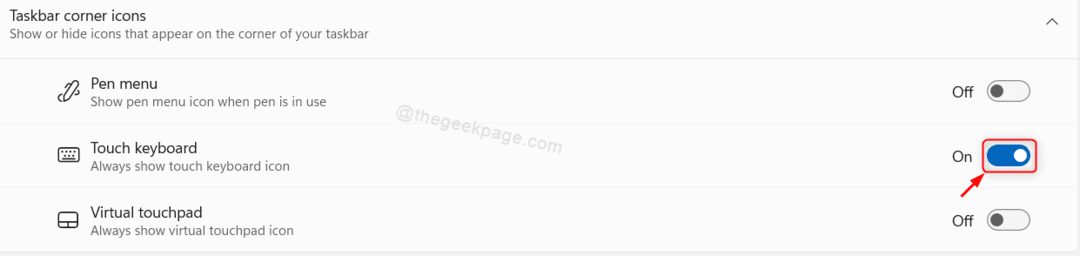
שלב 3: כעת אתה יכול לשים לב שיש שלט מקלדת וירטואלית במגש המערכת בשורת המשימות
כדי להפעיל את המקלדת על המסך, אנא לחץ על סמל המקלדת כפי שמוצג בתמונה למטה.
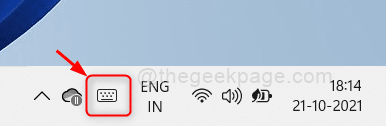
שיטה 5: מאפליקציית ההגדרות
שלב 1: פתח את אפליקציית ההגדרות
ללחוץ Win + I מקשים יחד במקלדת שלך.
שלב 2: בדף ההגדרות
לחץ על נְגִישׁוּת בחלונית השמאלית.
לאחר מכן, גלול מטה בדף הנגישות ולחץ על מקלדת.
לחץ על לחצן החלפת המצב של מקלדת על המסך להפעיל את זה.
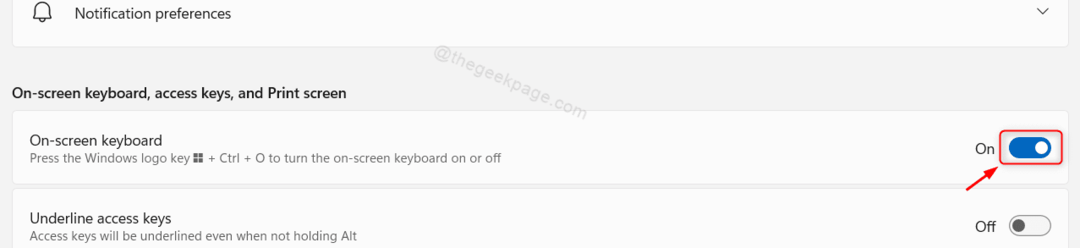
ברגע שאתה מפעיל אותו, המקלדת על המסך נפתחת ותוכל להמשיך להשתמש בה.
שיטה 6: שימוש בלוח הבקרה
שלב 1: פתח את לוח הבקרה
ללחוץ Win + R מקשים יחד במקלדת ובקרת הקלדה.
מכה להיכנס מַפְתֵחַ.

שלב 2: בלוח הבקרה
נווט דרך קלות גישה > מרכז נוחות הגישה.
לאחר מכן, לחץ על הפעל מקלדת על המסך בתוך ה גישה מהירה לכלים נפוצים סָעִיף.
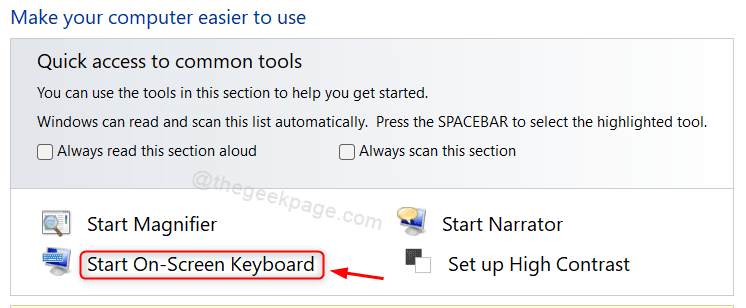
המקלדת על המסך תופעל מיד לאחר לחיצה על התחל מקלדת על המסך.
מקווה שאהבתם את השיטה הזו.
שיטה 7: מתפריט התחל
שלב 1: פתח את תפריט התחל
לחץ על הַתחָלָה כפתור בשורת המשימות.
לאחר מכן, לחץ כל האפליקציות בתפריט ההתחלה.

שלב 2: ברשימת כל האפליקציות
גלול למטה ברשימה ולחץ על Windows קל לגישה.
לאחר מכן, לחץ מקלדת על המסך מהרשימה הנפתחת כפי שמוצג להלן.
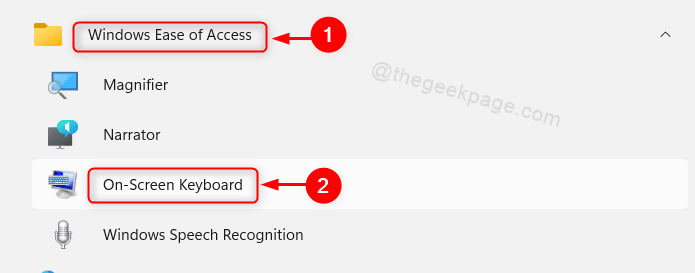
זה פותח את המקלדת על המסך במחשב הנייד שלך.
שיטה 8: שימוש בכל כלי שורת פקודה
שלב 1: פתח כל כלי שורת פקודה כמו שורת הפקודה.
ללחוץ Win + R מקשים יחד במקלדת והקלד cmd.
מכה להיכנס מַפְתֵחַ.

שלב 2: בחלון שורת הפקודה
סוּג אוסק ופגע להיכנס מַפְתֵחַ.
פעולה זו תפעיל את המקלדת על המסך באופן מיידי.
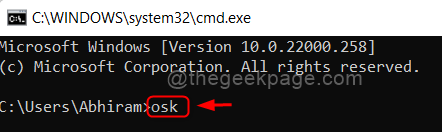
הערה:- הפקודה לעיל אוסק עובד ב פגז כוח גַם.
שיטה 9: ממסך הכניסה
ללחוץ Win + L מקשים יחד במקלדת כדי לעבור למסך הנעילה.
לאחר מכן, לחץ על נְגִישׁוּת סמל בפינה הימנית התחתונה של המסך.
בחר מקלדת על המסך מהרשימה.
פעולה זו תפעיל את המקלדת על המסך במחשב הנייד שלך.
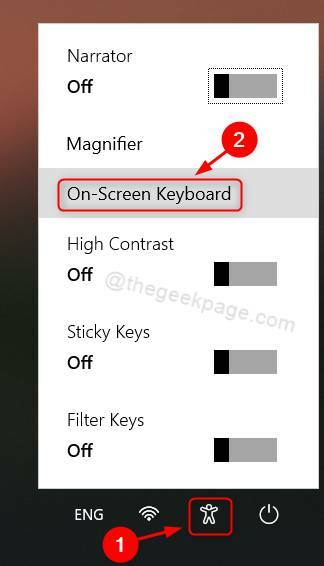
זה הכל חבר'ה!
מקווה שמצאת מאמר זה אינפורמטיבי ומועיל.
אנא השאר לנו הערות למטה כדי לספר לנו איזו שיטה אהבת.
תודה שקראת!


